
OnlyFansを運営して、海外ユーザーに発信したい!でも、クリエイター登録の方法がよく分からない…。
- 事前に準備するもの3つ
- OnlyFansのクリエイター登録の流れ
- 審査に落ちる原因2つと対処法
について、お伝えします。

日本・海外のファンサイトを運営している、にゃんこです!
私もOnlyFansの登録方法に苦労しました…。その経験をもとに手順を詳しく解説するので、この記事を読めば完璧です♪
事前に準備するもの3つ

OnlyFans(オンリーファンズ)でクリエイター登録する際は、以下の3つを準備する必要があります。
- 出演者全員の本人確認書類(パスポート)
- 共演者の同意書
- X(旧Twitter)と別SNSのアカウント
これらがないとアカウント作成すらできないので、早めに準備するのがおすすめです。
1.出演者全員の本人確認書類(パスポート)
OnlyFansで本人確認書類を提出する際、日本人はパスポートのみ使用できます。(一部の方を除く)
選択肢に「運転免許証」もありますが、これは「国際運転免許証」のことを指しているので、日本の運転免許証しか持っていない場合は審査が通りません。
パスポートの申請から取得まで約1週間かかるので、早めに作成しましょう。
また、複数人で映っている動画や写真を投稿する場合は、他の出演者のパスポートも必要です。

夫婦であっても、1人ずつパスポートを作る必要があります!
2.共演者の同意書(ひな形・記入例あり)
日本のファンサイトと異なり、OnlyFansでは共演者の同意書(リリースフォーム)を提出する義務があります。
共演者の同意書の作成は利用規約で定められており、提出しないと審査に通りません。
OnlyFansは、「Participant’s Release Form」という同意書のひな形を用意してくれています。
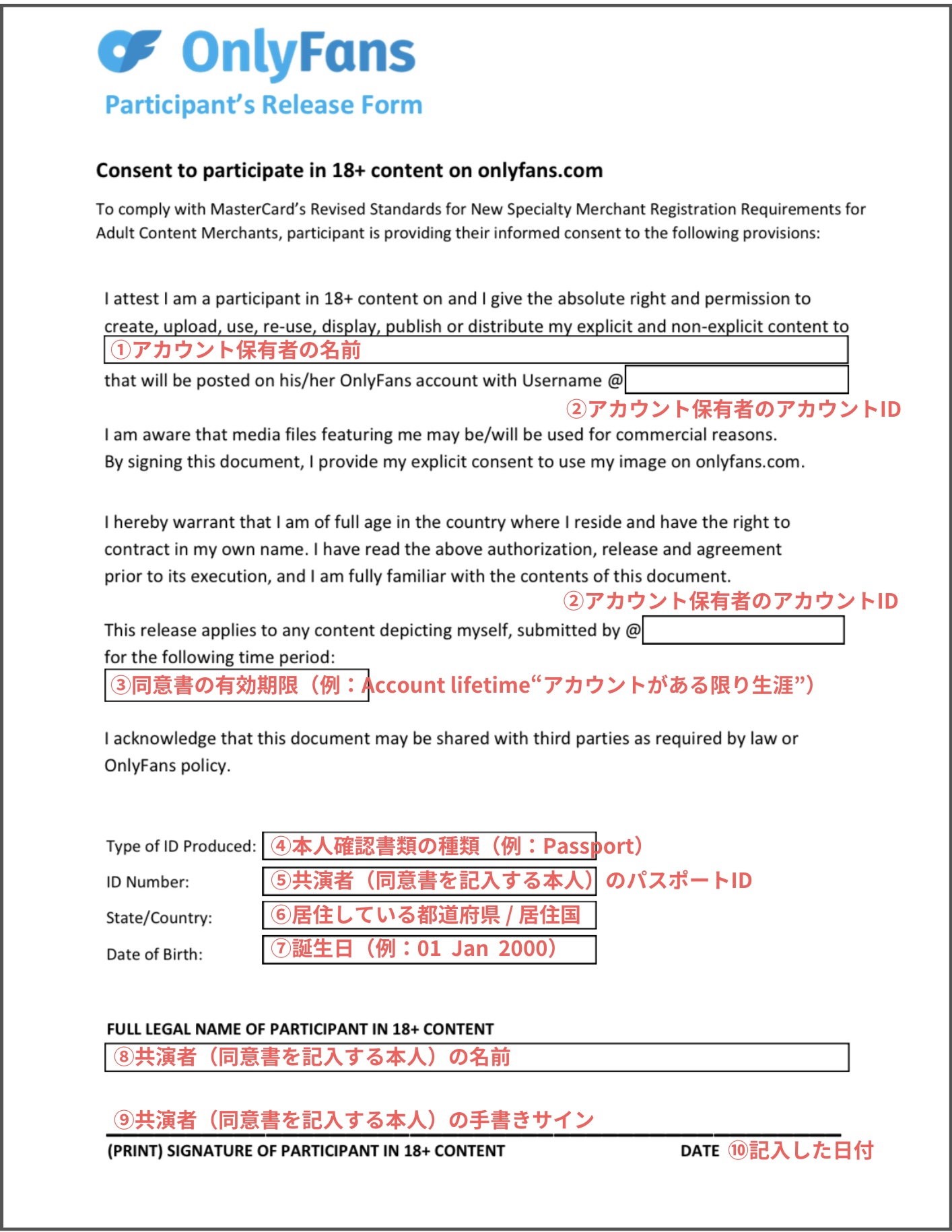
3.X(旧Twitter)と別SNSのアカウント
OnlyFansでクリエイター登録する際は、X(旧Twitter)と別SNSのアカウント情報を提出しなければならないのが特徴です。
配信者としての活動実績があるか、チェックされます。
X(旧Twitter)のアカウントは必須なので、持っていない方は早めに作成しましょう。
別SNSのアカウントは、以下のようなものがあります。
- YouTube

アカウントを持っていても、投稿が一切ない状態だと審査に通りません!最低でも、10個以上のコンテンツを投稿しておくと安心です♪
OnlyFans(オンリーファンズ)のクリエイター登録方法6つの手順


OnlyFansのクリエイター登録の流れを、1つひとつ詳しく解説していきます!スクショも貼っているので、見ながら進めてください♪
1.OnlyFansのアカウントを作成する
まずは、OnlyFans(オンリーファンズ)のアカウントを作成します。
下のURLからOnlyFansに飛べます。
1-1.ログイン画面の「・OnlyFansにサインアップする」をクリックする
ログイン画面が表示されるので、真ん中より下にある「・OnlyFansにサインアップする」をクリックします。
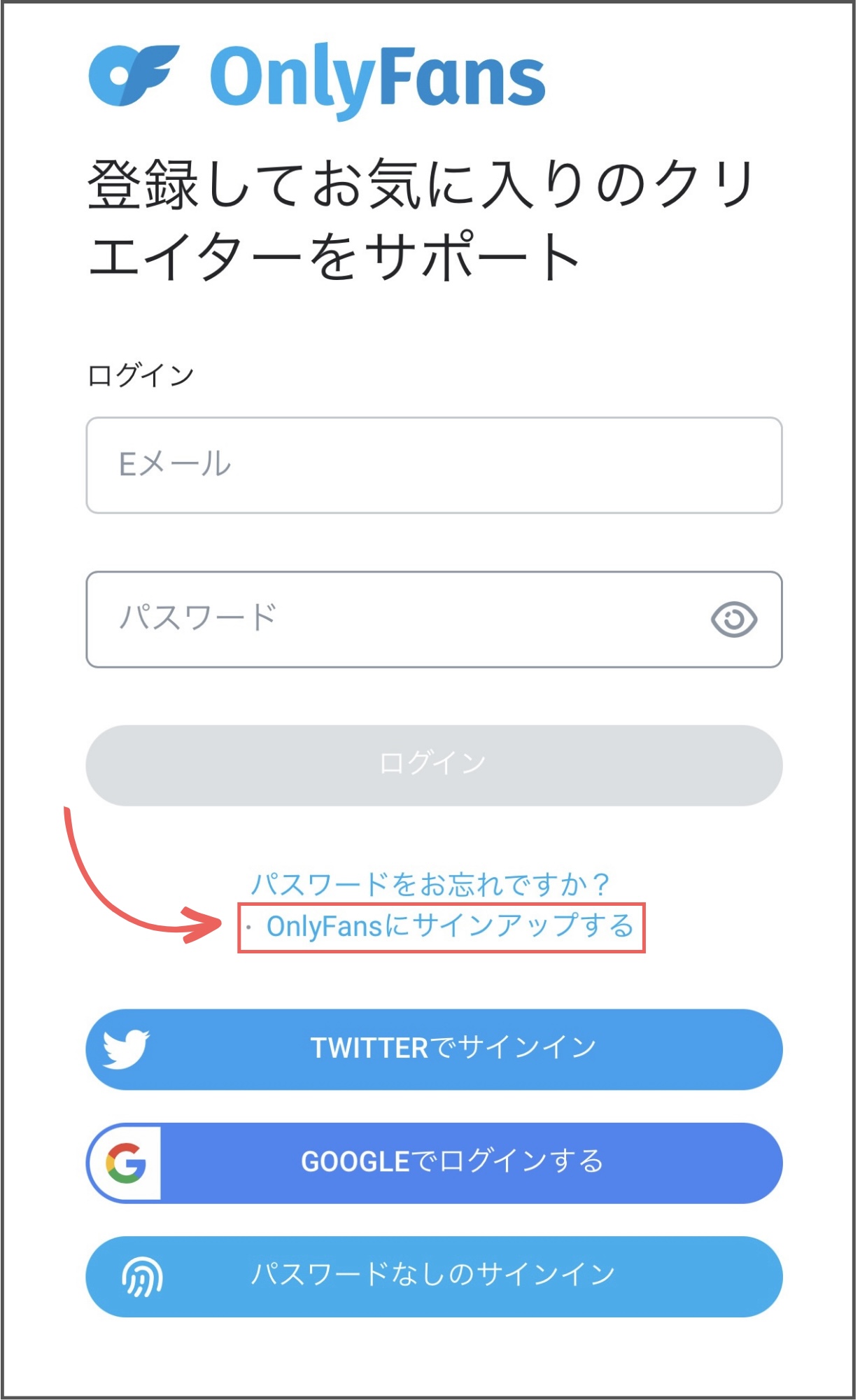
1-2.アカウントの種類を選択する
アカウント作成の画面に来たら、以下の3種類の中から作成方法を選びます。
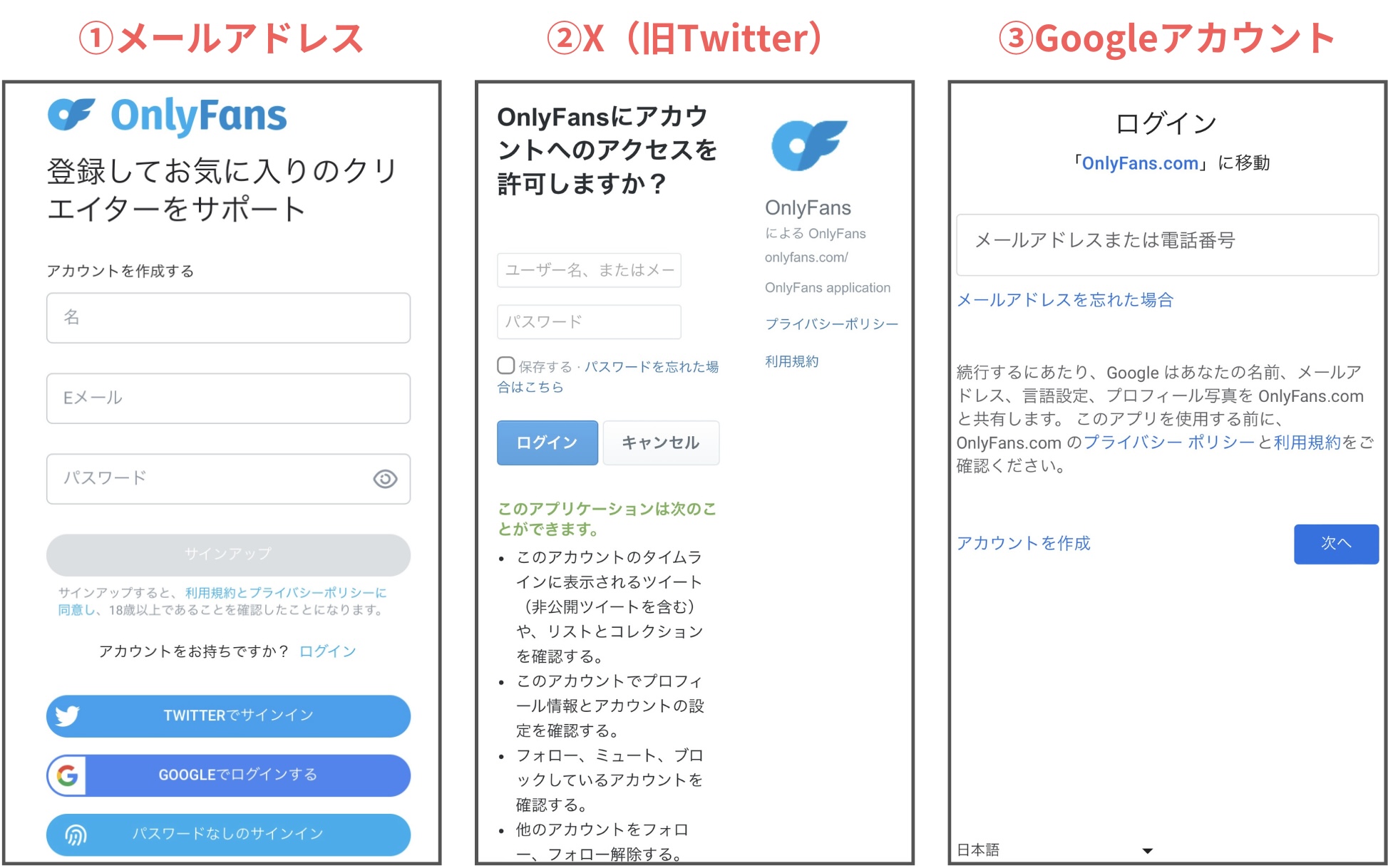
- ①メールアドレス
名前・メールアドレス・登録したいパスワードを記入し、「サインアップ」をクリックします。
- ②X(旧Twitter)
X(旧Twitter)のユーザー名 or メールアドレスとパスワードを入力します。
そして「保存する」にチェックし、「ログイン」をクリックしてください。
- ③Googleアカウント
OnlyFansで使用したいGoogleアカウントを選択します。

今後、ログインしやすい方法を選ぶのがおすすめです♪
2.プロフィールを作成する
次に、プロフィールを作成していきます。
2-1.メールアドレスの確認をする
アカウントを作成すると、ホーム画面に遷移します。
メニュー画面の「クリエイターになりましょう(稼げる)」をクリックすると、「まずメールを確認してください」という画面が表示されます。
アカウントを作成した際に使用したメールアドレスを入力し、「確認を送信する」をクリックしてください。
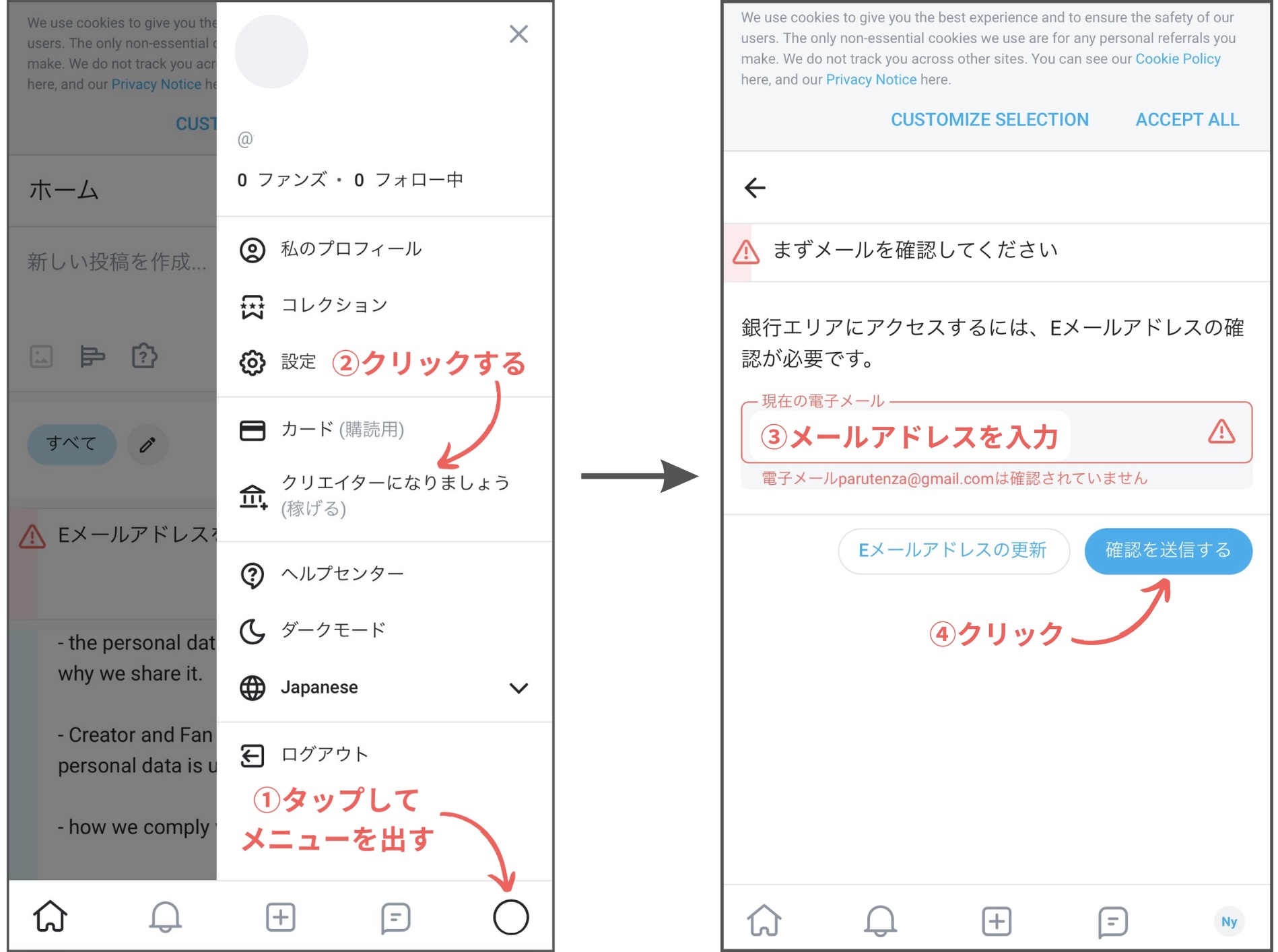
2-2.OnlyFansから届いたメールのURLからログインする
OnlyFansから「Please confirm your e-mail address」というメールが届いたら、本文にあるURLをクリックします。
ログイン画面に遷移するので、もう一度ログインしてください。
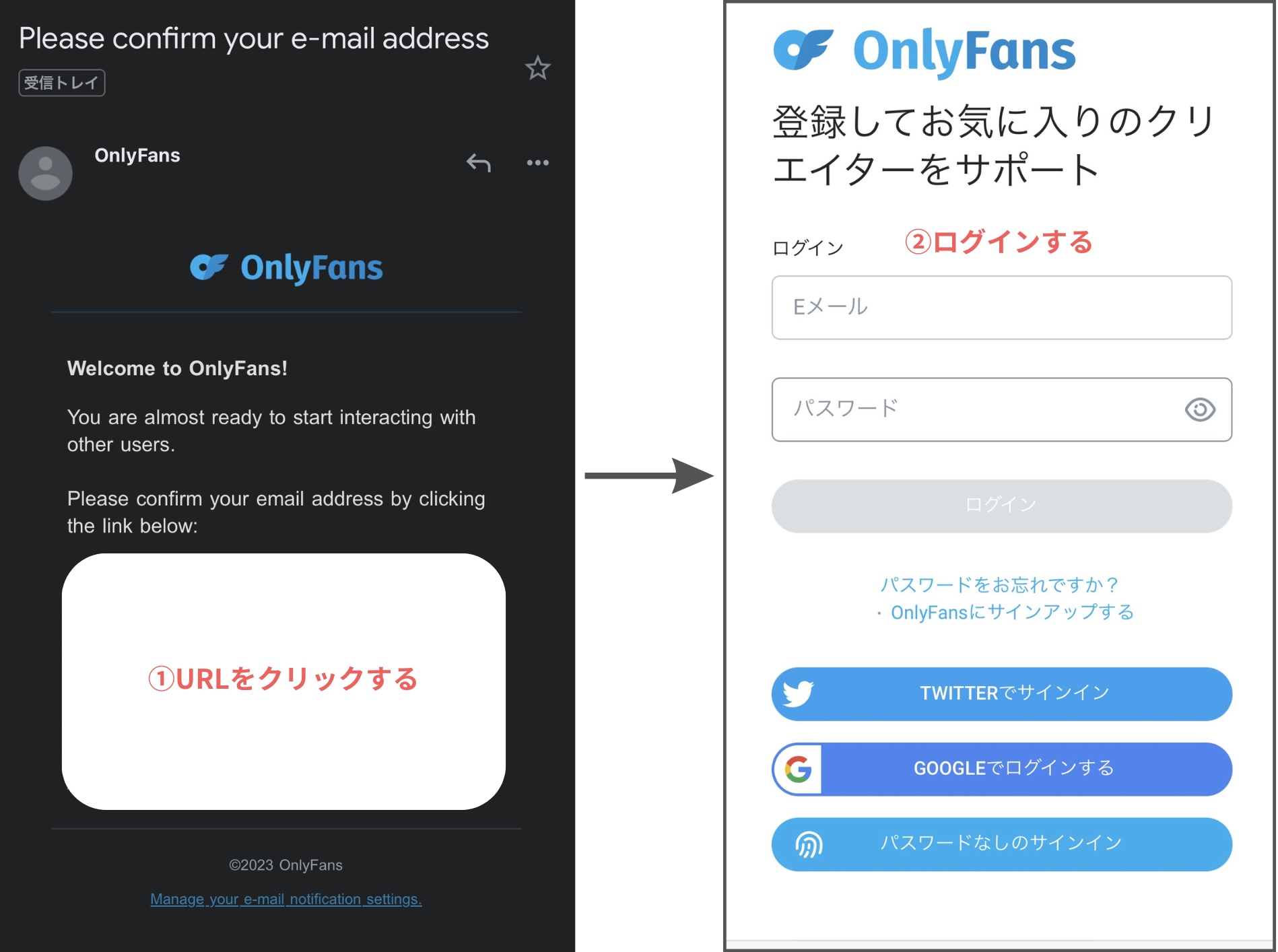
2-3.プロフィール画像・カバー画像・バイオ(自己紹介文)を設定する
ホーム画面が表示されたら、メニューの「クリエイターになりましょう(稼げる)」をクリックします。
プロフィール画像・カバー画像を設定し、バイオ(自己紹介文)を入力しましょう。
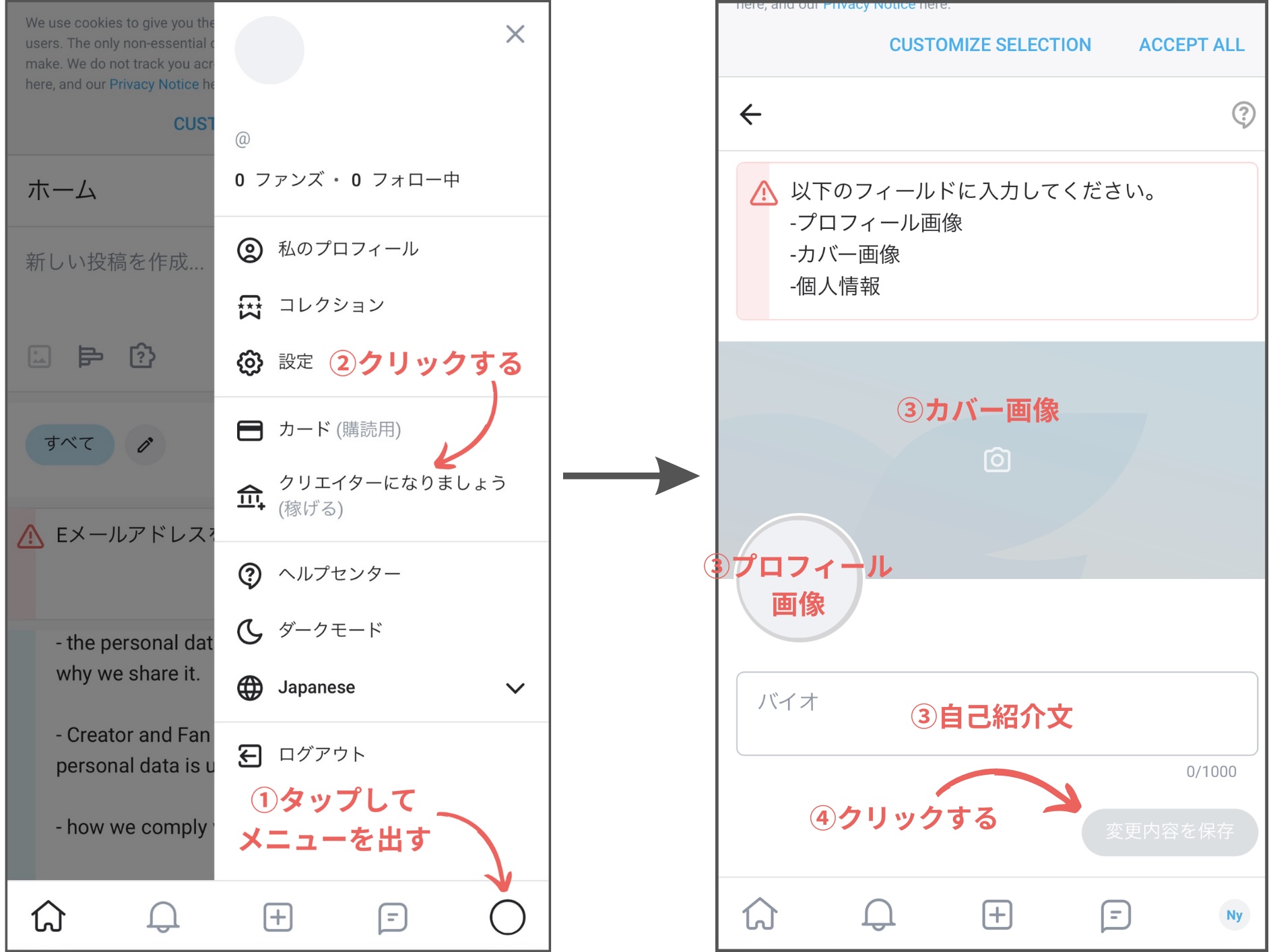
・直接的にアダルトな画像は設定できないので、服を着た画像を使用する
・プロフィール画像は本人の写真を使用する(本人以外の写真やイラストは使用できない)
・自己紹介文には他ファンサイトのURLを貼れない(linktree、lit.link、Pornhubなどは可)
これらの設定は、後からでも変更可能です。
設定が終わったら、「変更内容を保存」をクリックします。
3.パスポートと自分の顔を撮影する
パスポートと自分の顔を撮影して、本人確認を行います。
まず、「法定居住国の国」のページが表示されたら、自分の居住国を選択してください。
18歳以上の確認ボックスにチェックを入れて「次へ」をクリックし、「検証の完了」もクリック。

利用規約が表示されたら下までスクロールして、「I AGREE」をクリックしましょう。
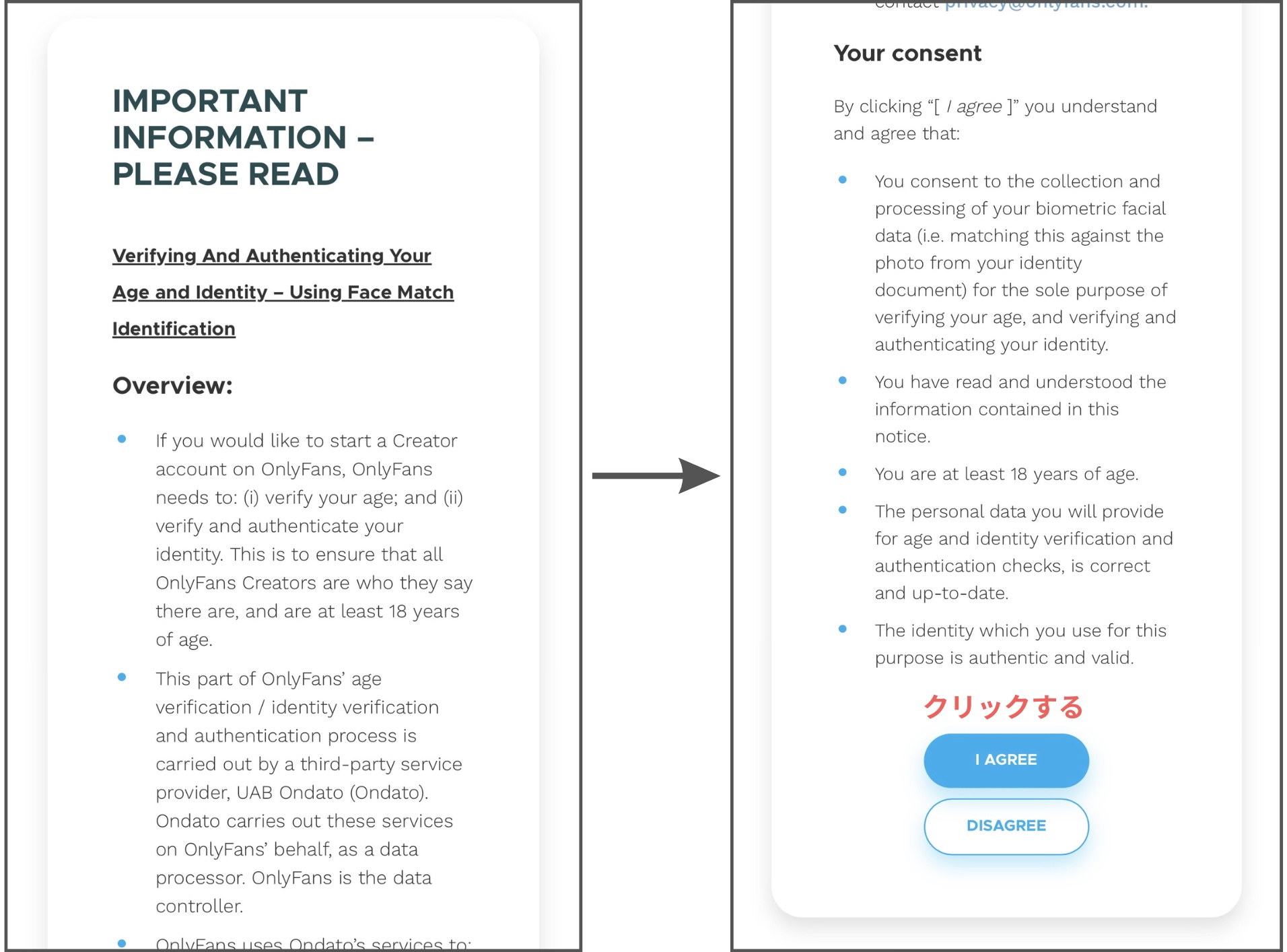
3-1.パスポートを撮影する
「Choose a document and start verification」という画面が出たら、「Passport」を選択します。
「Please capture the main passport page」という画面では、パスポートを撮影する際の注意点が記載されています。
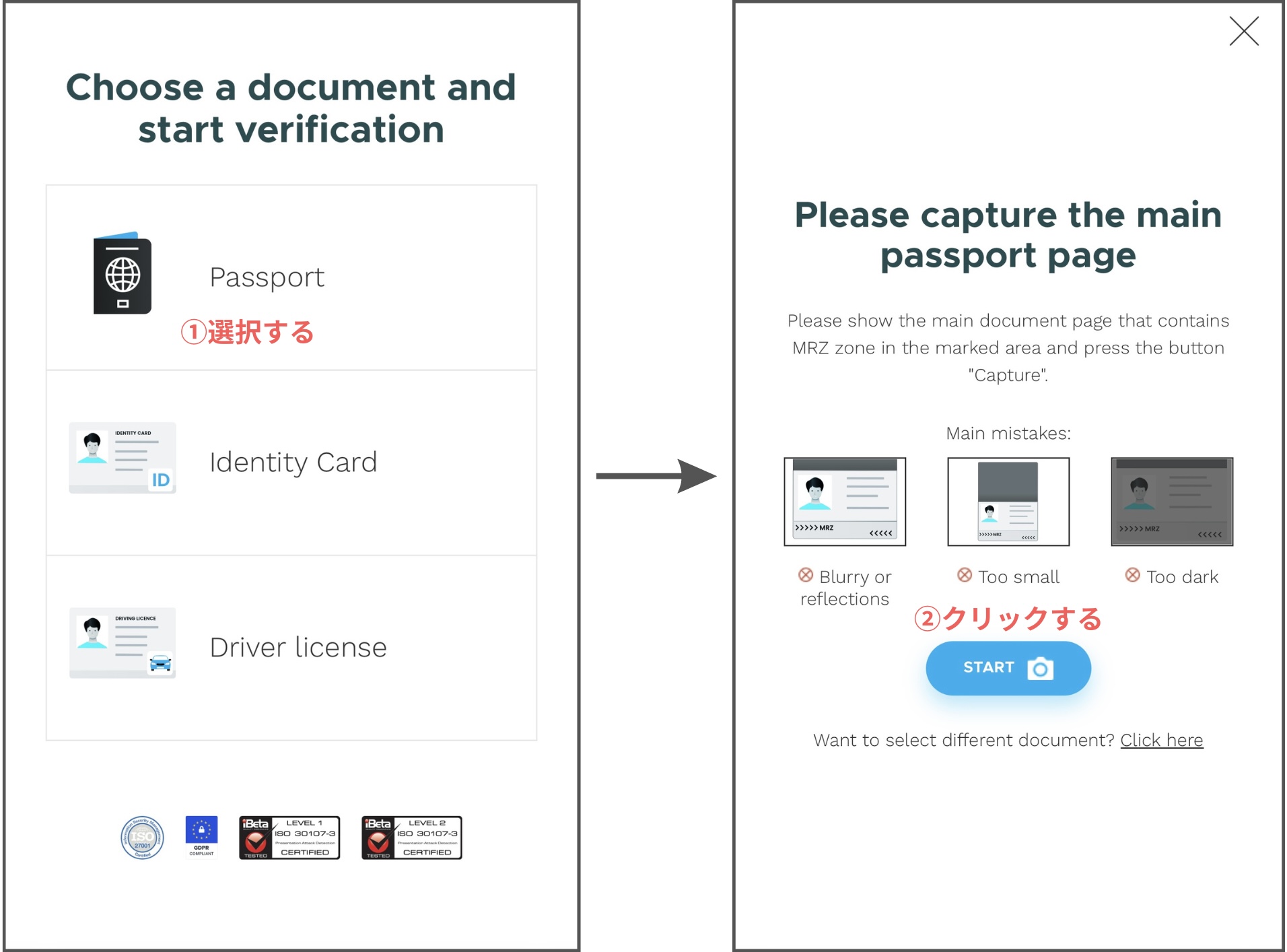
×ぼやけている、または反射している
×画像が小さすぎる(パスポートから離れすぎている)
×暗すぎる
「START」をクリックしたら、パスポート(顔写真のページ)を撮影しましょう。

顔写真のページは反射しやすい素材で作られているので、机に置かず手に持って撮影するのがおすすめです!
「Check the captured image quality」の画面が表示されたら、「CONTINUE」をクリックします。
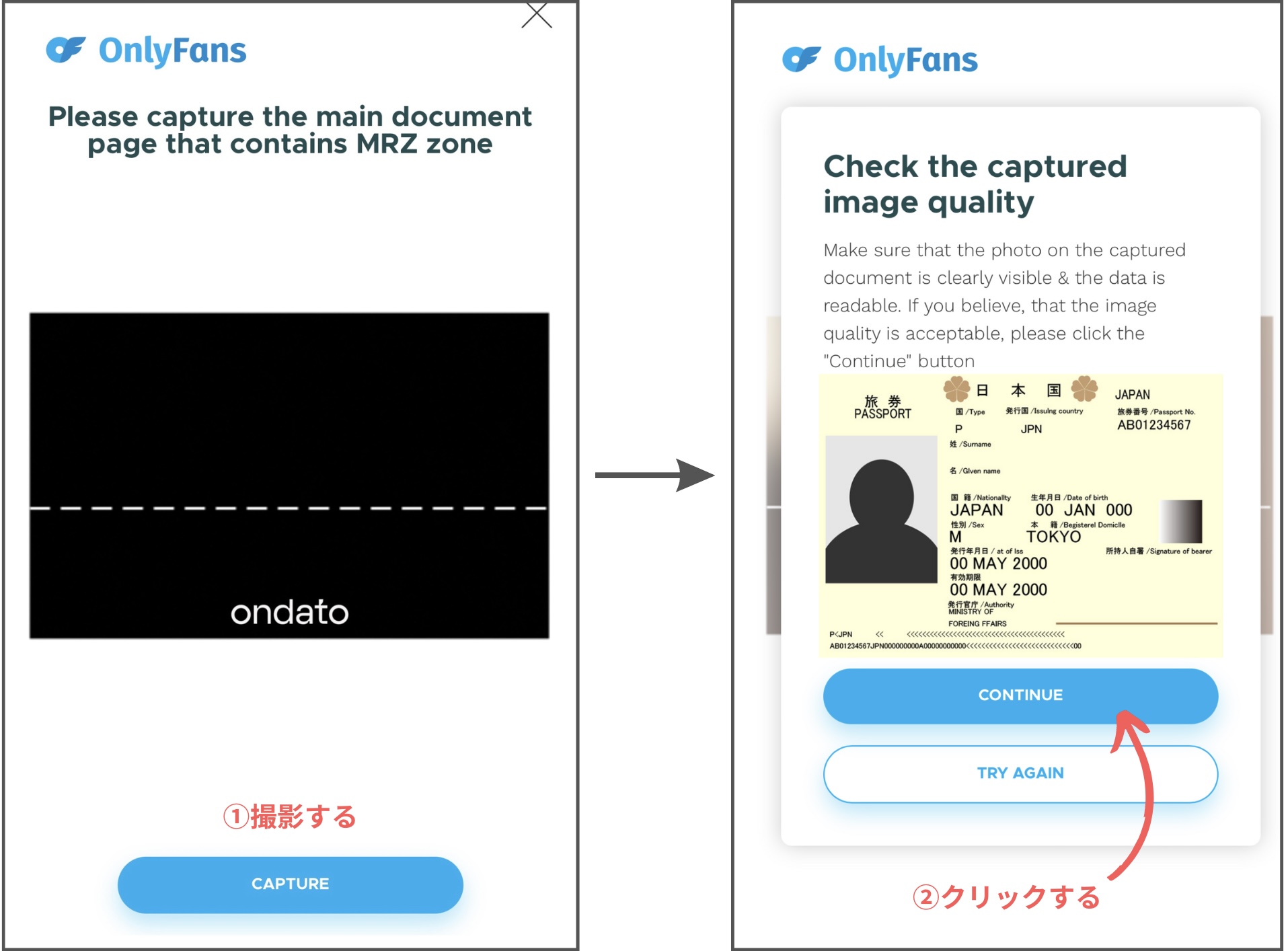
3-2.自分の顔を撮影する
次に、自分の顔を撮影していきます。
「Take a selfie」という画面では、顔を撮影する際の注意点が記載されています。
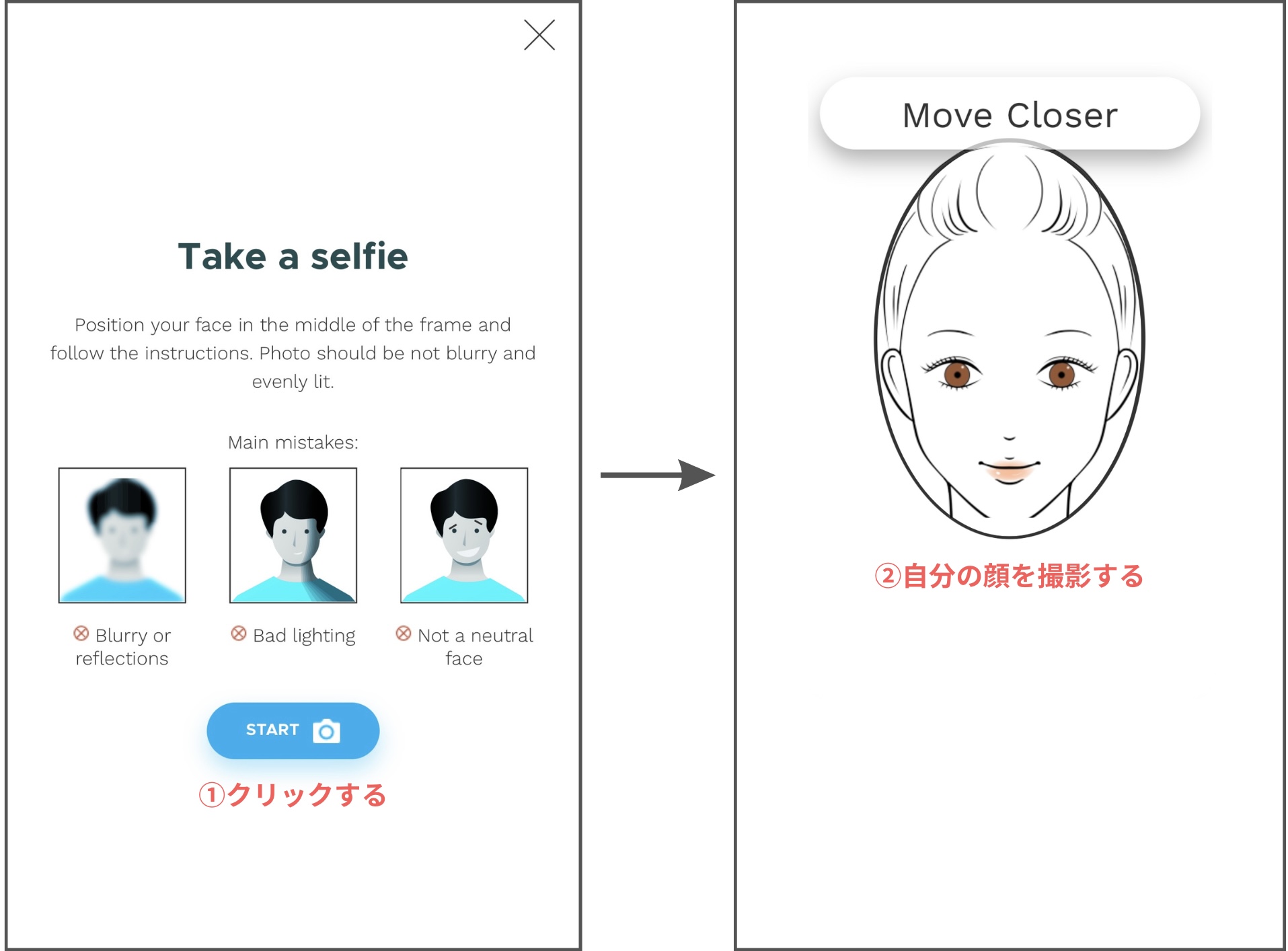
×ぼやけている、または反射している
×暗い、影が入っている
×真顔でない(表情がある)
「START」をクリックしたら、枠線に自分の顔が入るように撮影しましょう。
※下の画面が表示される場合、パスポートもしくは顔写真が正しく撮影できなかったことを意味しています。
先ほどお話した「撮影する際の注意点」をもう一度確認した後、「TRY AGAIN」をクリックしてやり直してみてください。
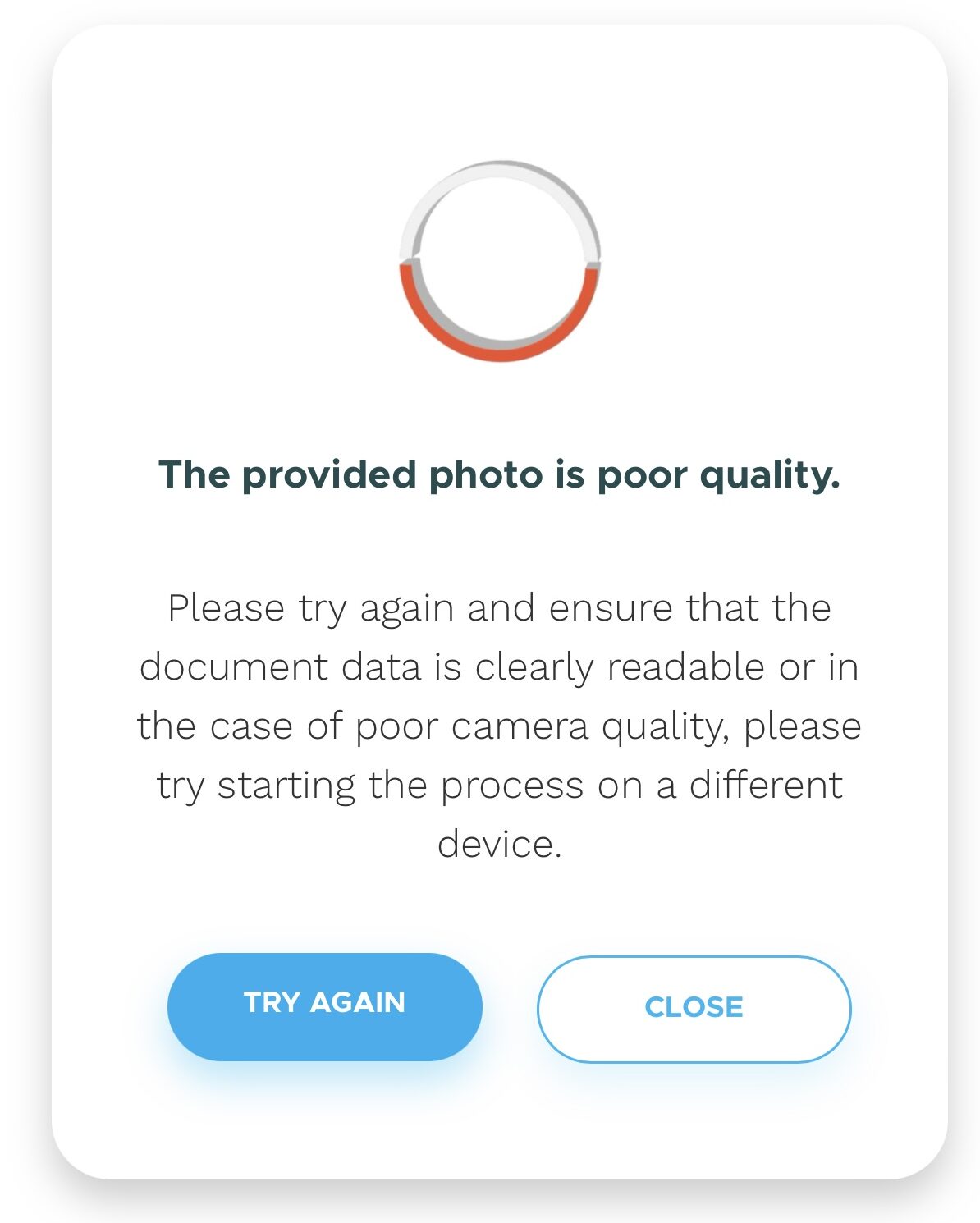
4.個人情報を記入する
撮影が終わったら、「個人情報保護方針」のページを入力していきます。
4-1.住所とSNSアカウント情報を記入する

半角、英語表記で記入しましょう♪
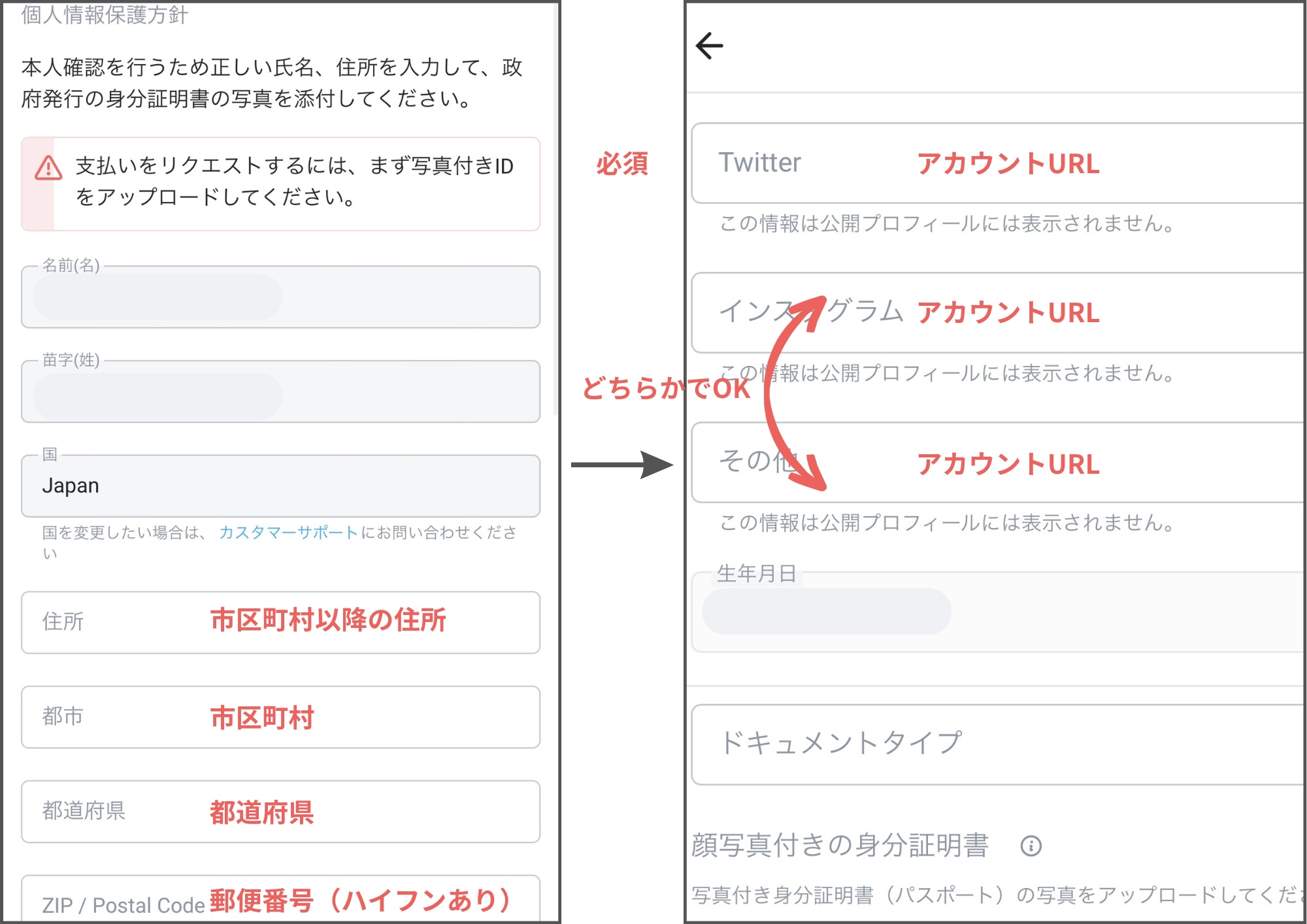
- 住所(市区町村以降の住所)
- 都市(市区町村)
- 都道府県
- ZIP/Postal Code(郵便番号ハイフンあり)
- X(旧Twitter)のアカウントURLを貼る
- 「インスタグラム(オプション)」or「その他」に別SNSアカウントのURLを貼る
私の場合、SNSアカウントの欄でID(@〇〇〇〇)を入力するとなぜか審査に通りませんでした。
そのため、アカウントURLを張り付けることをおすすめします。
4-2.パスポートと顔写真をアップロードする
次に、パスポートと自分の顔写真をアップロードします。
- 「ドキュメントタイプ」で「Passport」を選択する
- 「顔写真付きの身分証明書」の「ファイル選択」に、パスポート(顔写真のページ)をアップロードする
- 「提出された顔写真付き身分証明書とご本人様がご一緒に写っている写真」の「ファイル選択」に、パスポートを持った自分の顔写真をアップロードする
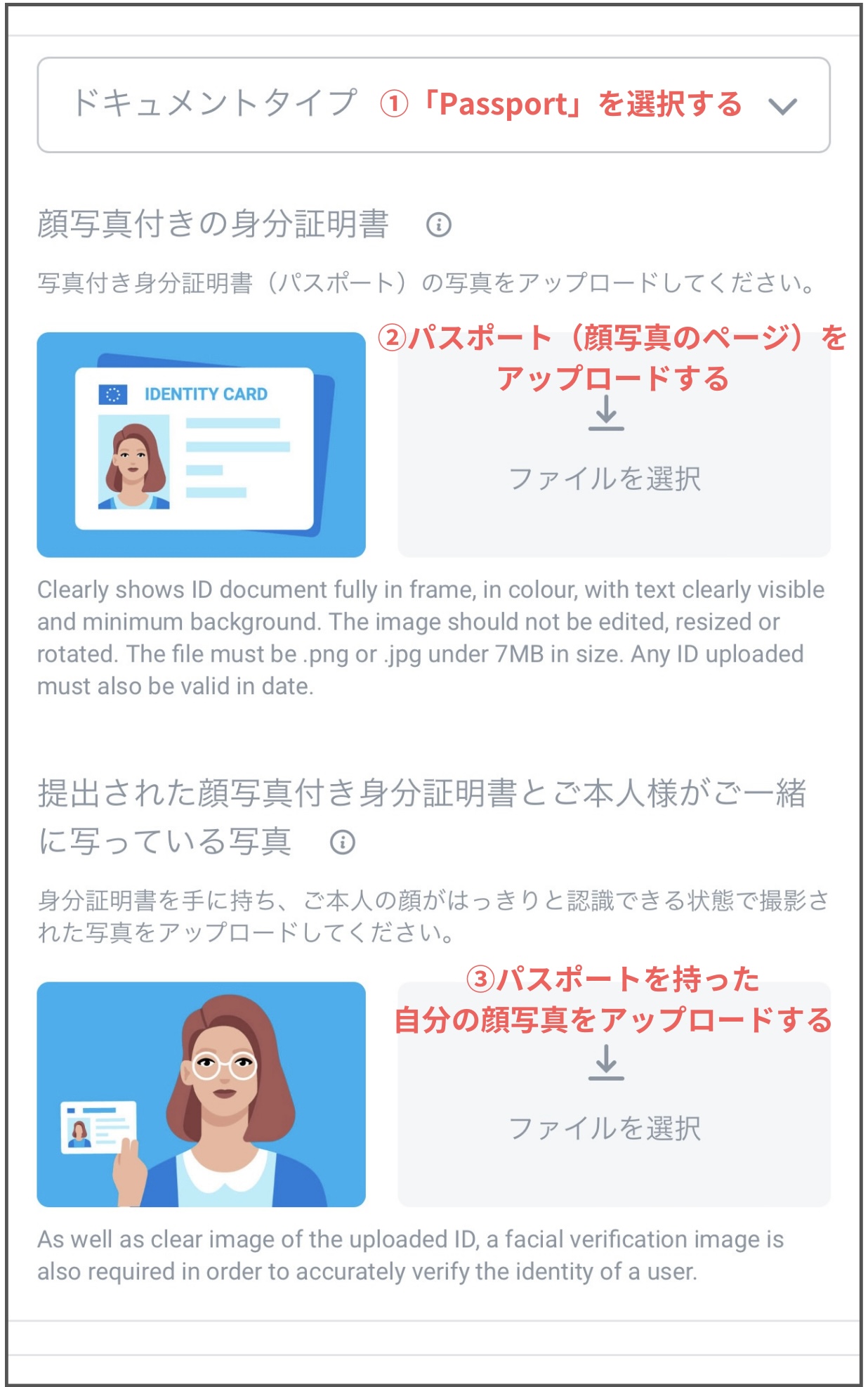
4-3.共演者の同意書をアップロードする
共演者がいる場合のみ、「リリースフォーム」の「ADD FILE」で共演者の同意書をアップロードします。

同意書(リリースフォーム)のひな形と記入例はこちらのリンクからどうぞ♪
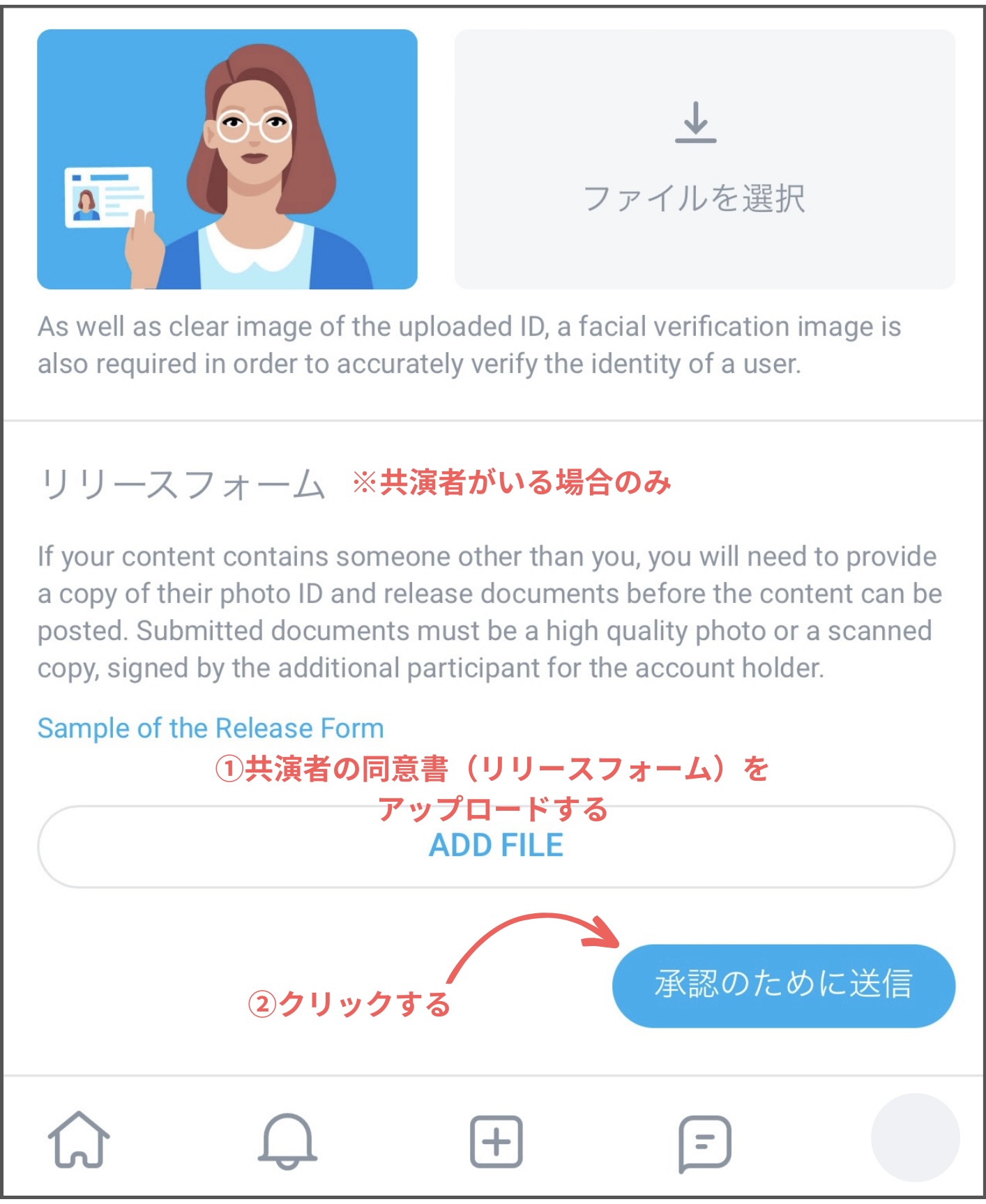
すべての入力が済んだら、「承認のために送信」をクリックしてください。
5.審査に通るのを待つ(約24~48時間)
アカウントの審査は、約24~48時間かかります。
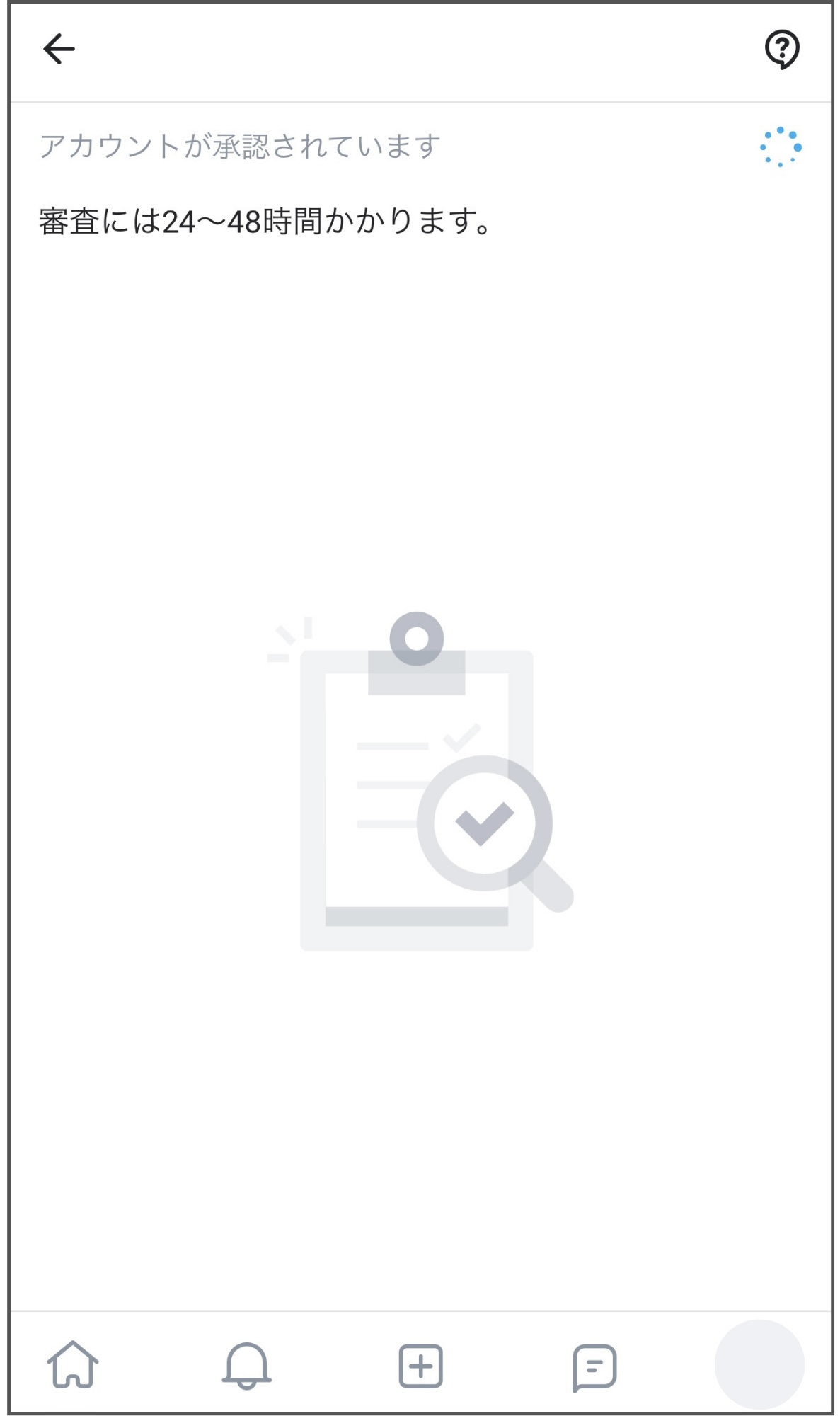
アカウントが承認されると、「Your account has been approved」というメールが届きます。
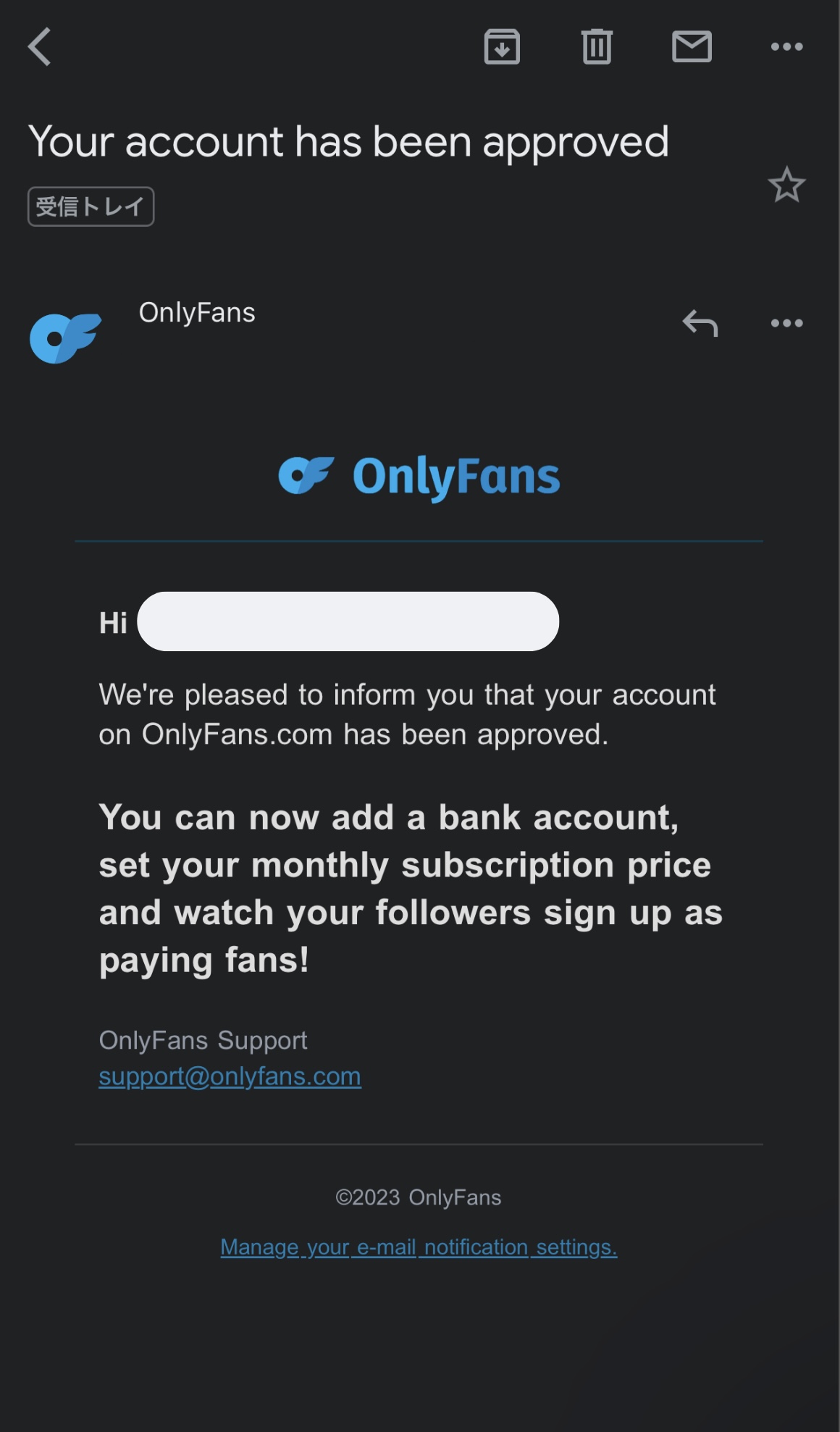
反対に、審査に落ちると「Your account has been rejected」というメールが届き、承認されない理由を教えてもらえます。
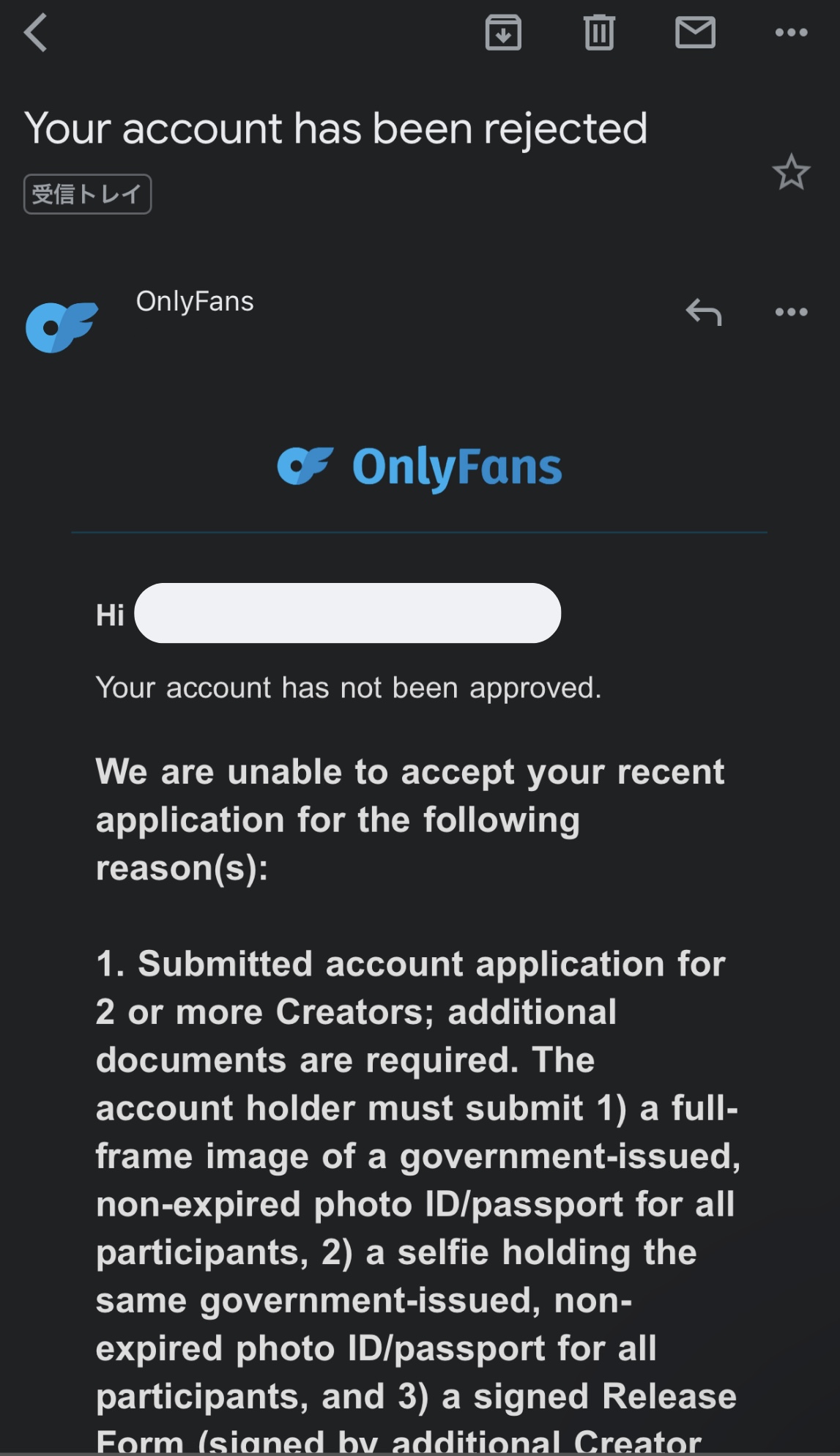
6.プランの月額料金を設定する
無事にアカウントが承認されたら、プランの月額料金を設定しましょう。
まずは、下のURLからOnlyFans(オンリーファンズ)にログインします。
「メニュー」の「設定」から、「サブスクリプション価格とバンドル」をクリックしてください。
「月額料金」という欄があるので、日本円(¥)ではなくアメリカドル($)で記入します。
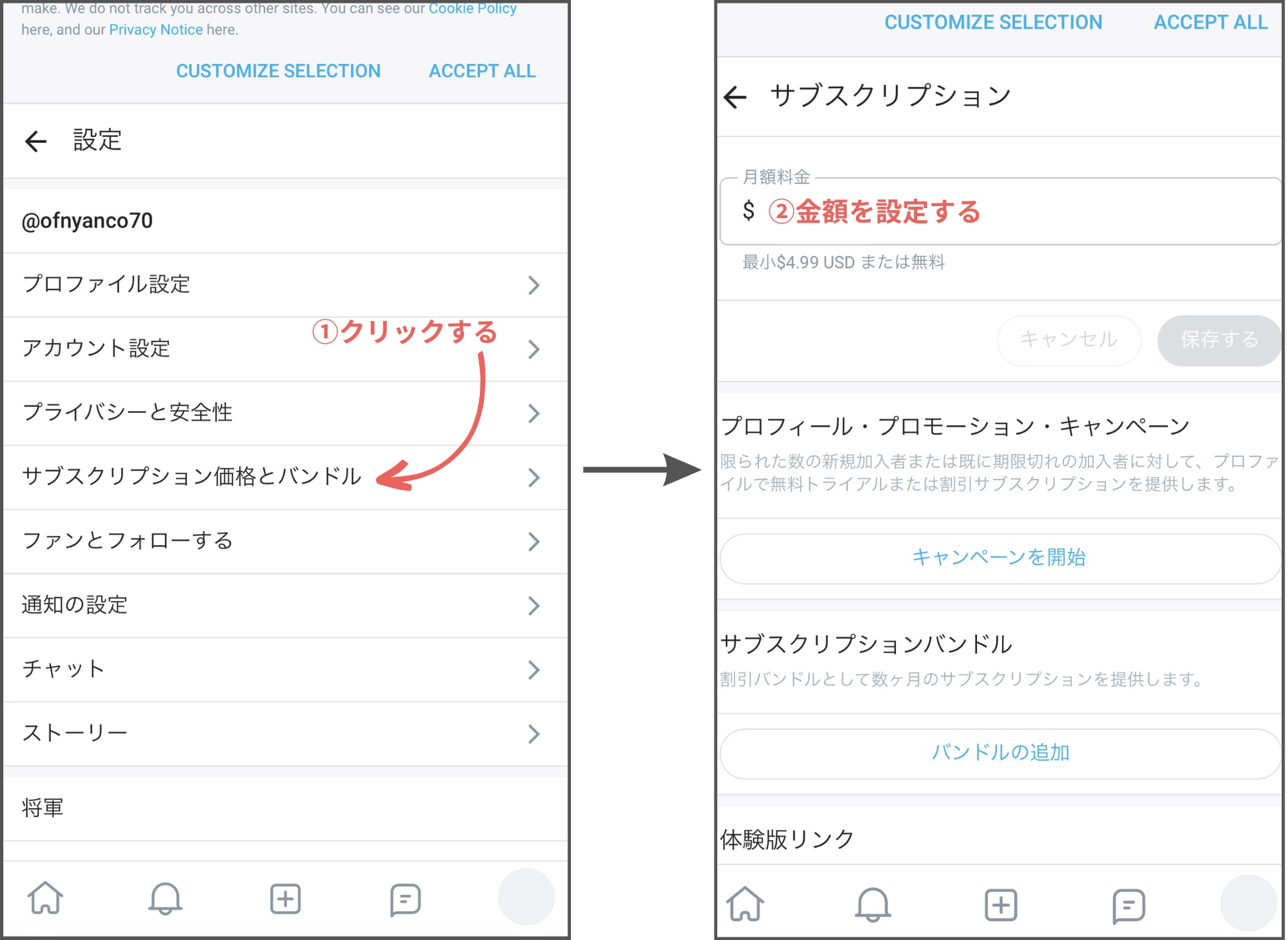
有料プランの場合は、$4.99~$50で設定できます。
無料プランの場合は、$0と記入しましょう。

OnlyFans(オンリーファンズ)の審査に落ちる原因2つと対処法


OnlyFansでクリエイター申請してみたけど、審査に落ちちゃった!何を直したらいいんだろう…?

私が審査に落ちたときは、以下の2つの原因がありました。
- SNSアカウント情報が上手く設定されていない
- 共演者の同意書が正しく記入されていない
SNSアカウント情報が上手く設定されていない
X(旧Twitter)と別SNSアカウントの情報が上手く設定されず、審査に落ちることがあります。
しっかり入力しているのに情報がOnlyFansに届いていないこともあるようで、明確な原因は不明です。

私の場合、ID(@○○○○)で入力していたら審査に落ちました…。
そこで、IDではなくアカウントURLを貼り付けて何度か申請を繰り返したところ、やっとクリエーターとして承認されました。
どちらの入力方法が正しいのかは曖昧ですが、念のためURLを貼り付ける方法を選ぶとよいでしょう。
共演者の同意書が正しく記入されていない
共演者の同意書(リリースフォーム)が正しく記入されていないと、審査に通りません。
OnlyFansでは、共演者の同意書(リリースフォーム)の提出を利用規約で義務付けているためです。
私の場合、どんな内容の同意書(リリースフォーム)を書いたらいいのか正解が分からなかったため、白紙に手書きで記入していました。
しかし、OnlyFansは公式の同意書(リリースフォーム)を用意してくれています。

同意書(リリースフォーム)のひな形と記入例はこちらのリンクからどうぞ!
OnlyFans(オンリーファンズ)でつくれるアカウントの数
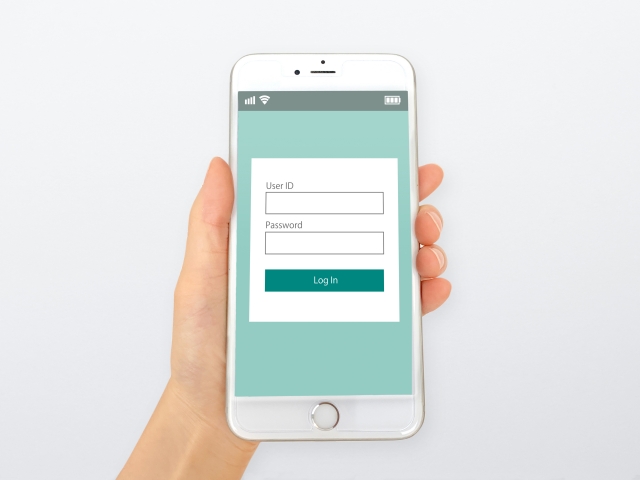
OnlyFansでは、アカウントを最大2個つくれます。
3個目のアカウントを作成しようとすると、利用規約の違反として拒否されてしまいます。

私の体験談です!日本のファンサイトのように有料プランを3個作成しようとしたら、3個目は断られてしまいました…。
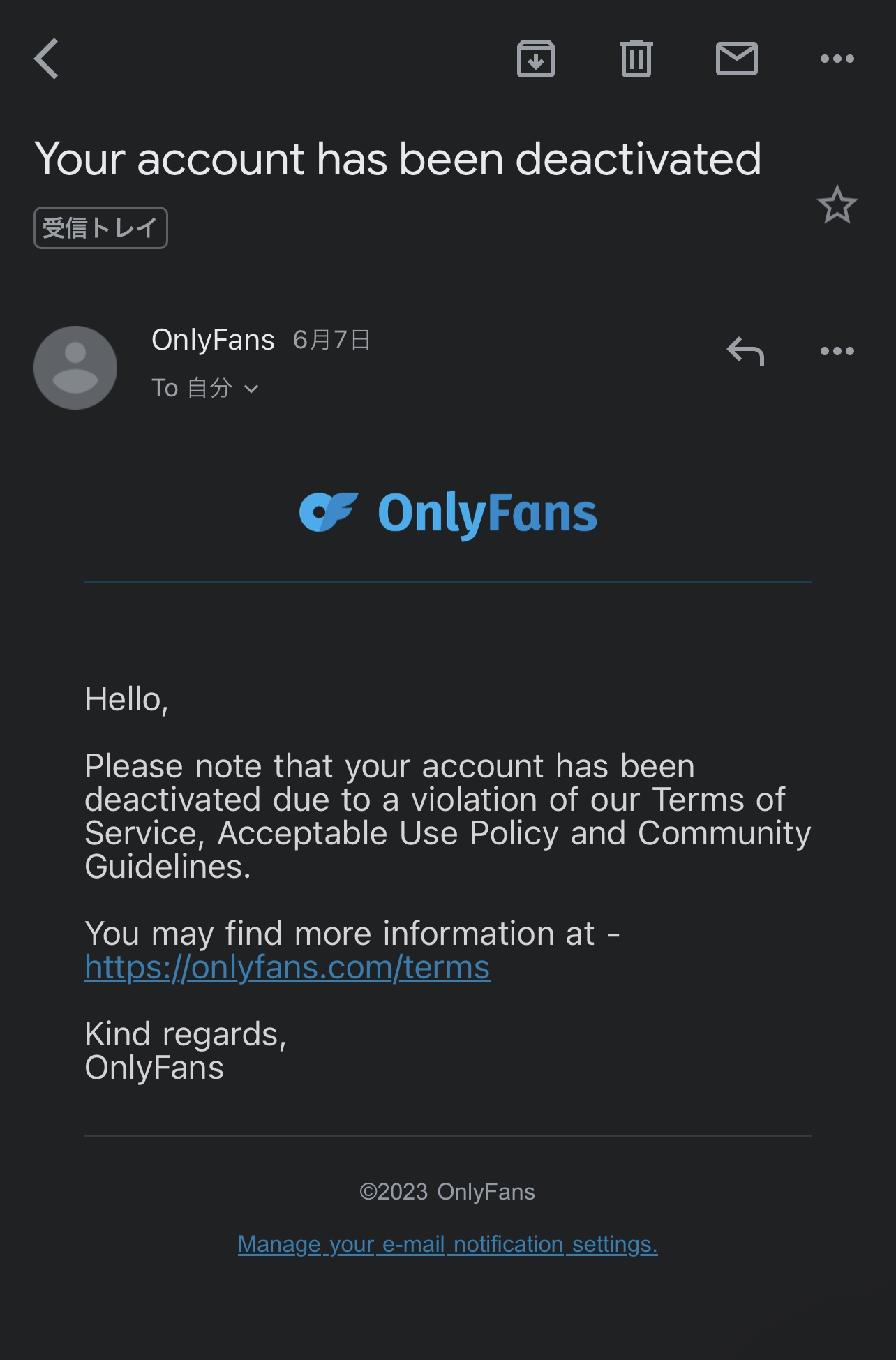
公式では無料アカウントと有料プランを1つずつ作成することを推奨しており、実際に多くのクリエイターはそのように運営しています。
しかし、有料プランを2つ作成することも可能です。
無料プランの代わりとして、Pornhubを利用するのもよいでしょう。
OnlyFans(オンリーファンズ)のクリエイター登録方法まとめ

OnlyFansのクリエイター登録が無事に終わったー!これで海外ユーザーにも発信できる♪
●事前に準備するもの3つ
1.出演者全員の本人確認書類(パスポート)
2.共演者の同意書
3.X(旧Twitter)と別SNSのアカウント
●OnlyFansのクリエイター登録の流れ
1.OnlyFansのアカウントを作成する
2.プロフィールを作成する
3.パスポートと自分の顔を撮影する
4.個人情報を記入する
5.審査が通るのを待つ(約24~48時間)
6.プランの月額料金を設定する

OnlyFansのクリエイター登録の方法で悩んでいる方は、この記事をぜひ参考にしてくださいね♪

